Excel VBA(マクロ)を使えるようになれば、作業を効率化できるようになるって聞くから覚えたい、、
でも、どう一歩目を踏み出せばいいか分からない
という方はいると思います。
そんな方に向けて、とにかく Excel VBA(マクロ)を使うための、最初の一歩を踏み出す手順を書いてみたいと思います。
Excel VBA(マクロ)とは?
Excel VBA(マクロ)を使うと、Excel 上で行う手作業を自動化できるため、面倒くさい作業を減らせます。
それが効率化に繋がるのです。
少し用語について説明しておきますと、マクロとは Excel 上で行う手動の操作を自動化する機能のことです。
そして、マクロは Excel VBA というプログラミング言語を使って作ります。
Excel VBA ▼
とにかく Excel VBA(マクロ)を使ってみよう!
自動化する作業の題材
さて、Excel VBA を使って手作業を自動化してみましょう。
どのような手作業を自動化するか? というお題ですが、次の白紙のシートのセル A1~A10 に数字の「1」を入力する場合を考えてみます。
手入力する場合、1つ1つキーボードで打ち込んで行きますよね?
この作業を自動化してみたいと思います。
VBE(エディタ)を開く
まず、Excel VBA を書き出すためのエディタである VBE を開きます。
Excel を起動させて「Alt + F11」を押しましょう。すると VBE が開きます。
「Alt → I → M」を押すと以下のようなメモ帳のようなもの(標準モジュール)が開きます。ここにコードを書き見ます。
セルA1に「1」を表示させる VBA コードを書く
VBE に「sub test」と入力してみましょう。
そして、Enterキーを押して確定します。すると、次のように「Sub test()」と「End Sub」が表示されます。
上記の「Sub test()」と「End Sub」の間に、VBA コードを書きこみます。
さて、今回のお題はセル A1~A10に数字の「1」を書き出すことでしたね。
セルA1は VBA で「Cells(1, “A”) 」と表記します。
セルA1に「1」と表示させる場合には、「Cells(1, “A”) = 1」と書きます。
この状態で「F5」を押してみましょう。すると、上記のVBA コードが実行されてシートのセルA1に「1」が表示されることが確認できます。
これによって、手入力でセルA1に「1」と入力する過程を自動化できたことを感覚的にご理解頂けたでしょうか?
セルA1~A10 に「1」を表示させる VBA コードを書く
さて、セルA1~A10すべてに「1」を表示させてみたいと思います。
セルA2~A10 は、A1と同様に次のように記述します。
セルA2は 「Cells(2, “A”) 」
セルA3は 「Cells(3, “A”) 」
・
・
・
セルA10は 「Cells(10, “A”) 」
これらのセルに「1」と表示させる場合には、次のように書きます。
|
1 2 3 4 5 6 7 8 9 10 11 12 13 14 |
Sub test() Cells(1, "A") = 1 Cells(2, "A") = 1 Cells(3, "A") = 1 Cells(4, "A") = 1 Cells(5, "A") = 1 Cells(6, "A") = 1 Cells(7, "A") = 1 Cells(8, "A") = 1 Cells(9, "A") = 1 Cells(10, "A") = 1 End Sub |
この状態で「F5」を押してみましょう。すると、VBA コードが実行されてシートのセルA1~A10に「1」が表示されることが確認できます。
1つ1つ手入力で「1」と入力する過程が自動化されたことをご理解頂けましたでしょうか。
様々な自動化の組み合わせが大きな効率化に繋がる
今回は第一歩ということで、ごく簡単なケースで慣れて頂くことを目的としました。
Excel VBA(マクロ)を使うことで、今回のような自動化の積み重ねでツールができります。
セルの操作は基本なので、まずはここから取っかかって色々と遊んで頂きたいです。
なお、Excel VBA(マクロ)については、こちら↓ で初心者向けのまとめページを作っていますので、是非活用して下さい。
まとめ
Excel VBA(マクロ)を使えるようになるために、どう一歩目を踏み出せばいいか分からない
という方に向けて、最初の一歩を踏み出す手順を書かせて頂きました。
セルに数字を表示するというのは、基本中の基本です。
まずは、今回の内容を元に色々と遊んでみて頂きたいです。
こちらの記事↓ も参考にして下さい。

編集後記
昨日(11/29)は今度講師をやらせて頂く、白色申告説明会の資料作りを中心に行いました。
2時間の講義なのでけっこう盛沢山です。

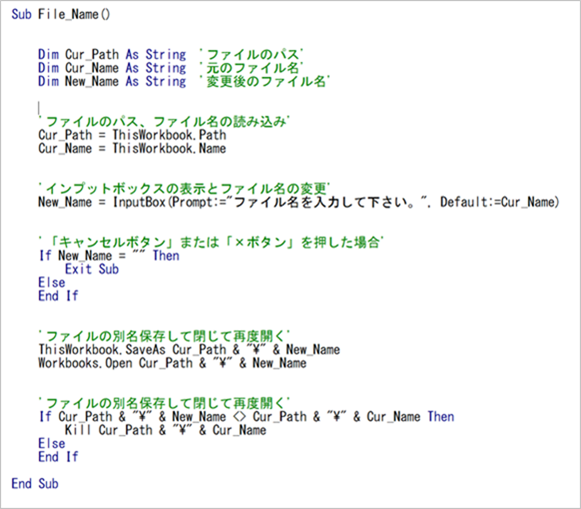
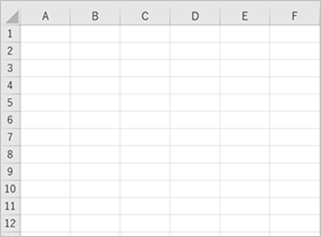
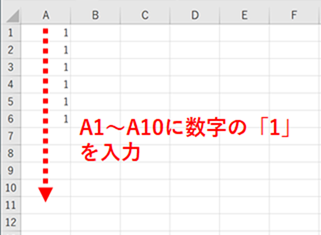
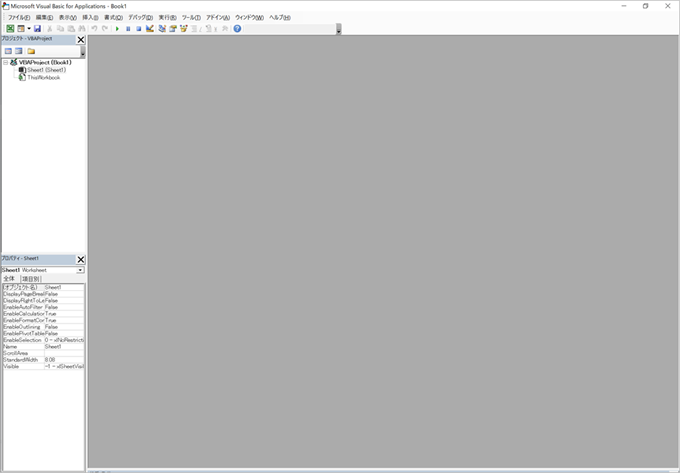
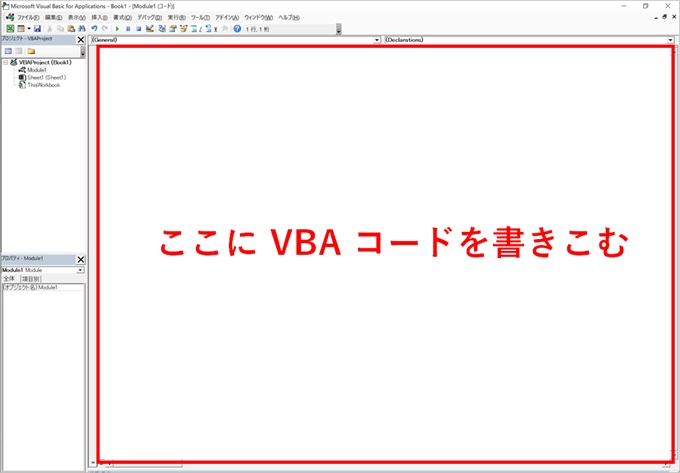
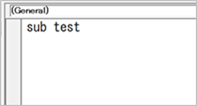
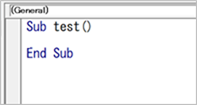
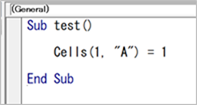

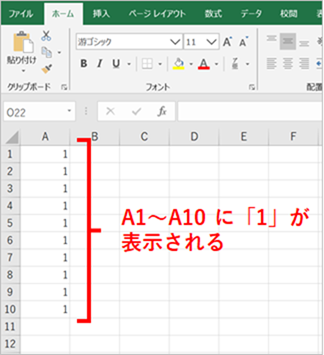
コメント
[…] 【初心者向け】Excel VBA(マクロ)のとりあえずの始め方 […]
[…] 【初心者向け】Excel VBA(マクロ)のとりあえずの始め方 […]